Lorsque vous dessinez un nouvel objet, il est automatiquement ajouté au calque à partir duquel il a été créé. La source de ce calque est mise à jour pour inclure l'objet ajouté.
Didacticiel vidéo
|
|
Si vous êtes connecté à Internet, lisez la vidéo pour voir comment ajouter une parcelle à un calque d'objet existant. Vous pouvez également essayer vous-même en cliquant sur le bouton Pratiquer. Les étapes de cette procédure sont répertoriées sous la vidéo. |
Dans cet exercice, vous allez utiliser la carte build_map1.dwg que vous avez créée et modifiée dans les exercices précédents.
Pour créer un objet
- Si nécessaire, ouvrez la carte de la leçon précédente.
- Cliquez sur

 Ouvrir
Ouvrir Dessin.
Dessin. - Recherchez le fichier build_map1.dwg.
- Sélectionnez-la et cliquez sur Ouvrir.
- Cliquez sur
- Cliquez avec le bouton droit de la souris sur le calque Parcels et choisissez Zoom jusqu'aux limites.
-
Cliquez sur l'


 .
.
La boîte de dialogue Sélectionner un calque s'ouvre.
- Dans la boîte de dialogue Sélectionner un calque, sélectionnez les parcelles et cliquez sur OK.
- Sur la carte, sélectionnez un point de départ pour la nouvelle parcelle.
Choisissez une zone en bordure de la ville.
- Sélectionnez les trois premiers points pour définir le début de la parcelle et ses trois premiers côtés.
- Appuyez sur la touche fléchée orientée vers le bas de votre clavier pour afficher un menu d'options dans la ligne de saisie dynamique.
- Appuyez de nouveau sur la touche fléchée orientée vers le bas jusqu'à ce qu'un point apparaisse en regard de Fermer, qui montre qu'il est sélectionné.
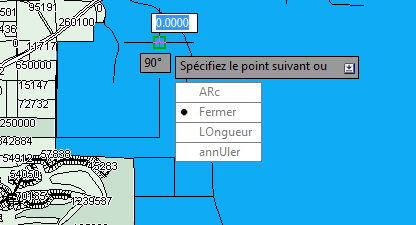
Utilisez la saisie dynamique pour dessiner la parcelle.
- Appuyez sur Entrée pour fermer le polygone.
- Dans le menu de saisie dynamique, sélectionnez Quitter pour terminer la commande.
La parcelle est terminée et la table de données est affichée.
Remarque :Si la table de données est ancrée, placez le curseur sur cette dernière pour l'afficher. Si la table de données ne s'affiche pas automatiquement, sélectionnez le calque Parcels dans le Gestionnaire d'affichage et cliquez sur Table.
Pour poursuivre ce didacticiel, passez à l'Exercice 2 : Ajouter des informations relatives à la nouvelle parcelle.